İPhone ekranınızda çizgiler görüyorsunuz ve nedenini bilmiyorsunuz. Bu sorun genellikle iPhone'unuzun LCD kablosunun ana karttan veya ana karttan bağlantısı kesildiğinde ortaya çıkar, ancak aynı zamanda bir yazılım sorunu da olabilir. Bu makalede, İPhone ekranınızda neden çizgiler olduğunu açıklayacağım ve sorunu etkili bir şekilde nasıl çözeceğinizi göstereceğim. .
İPhone'unuzu kapatıp açın
İlk olarak, küçük bir yazılım problemini ortadan kaldırmaya çalışalım. İPhone'unuzu kapatıp tekrar açmak, tüm programlarınızın normal şekilde kapanmasına izin verir ve bu, iPhone ekranınızda satırların görünmesine neden olan sorunu çözebilir.
İPhone 8 veya daha eski bir modeliniz varsa, güç düğmesini ekranda görünene kadar basılı tutun. kapatmak için kaydırın . İPhone X veya daha yeni bir modelde, ses seviyesi düğmesini ve yan düğmeyi aynı anda basılı tutun. kapatmak için kaydırıcı .
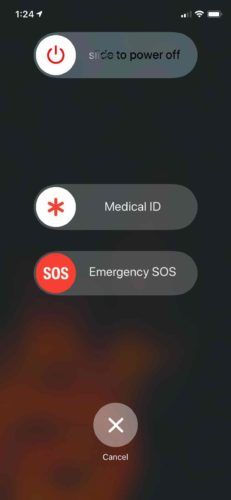
İPhone'unuzu kapatmak için beyaz ve kırmızı güç simgesini soldan sağa kaydırın. Birkaç saniye bekleyin, ardından ekranın ortasında Apple logosu görünene kadar güç düğmesini (iPhone 8 ve önceki modelleri) veya yan düğmeyi (iPhone X ve sonraki modelleri) basılı tutun.
Bazı durumlarda, iPhone ekranınızdaki çizgiler o kadar engelleyici olur ki, ekranda hiçbir şey göremezsiniz. İPhone ekranınızdaki çizgiler görüşünüzü tamamen engelliyorsa, yeniden başlatarak kapatabilirsiniz. Yeniden başlatma, iPhone'unuzu aniden açar ve kapatır.
Kaliforniya'da özel arama nasıl yapılır
Bir iPhone'un donanımını sıfırlamanın yolu, sahip olduğunuz iPhone'a bağlıdır:
- iPhone 6s ve önceki modeller - Ekranda Apple logosu yanıp sönene kadar Ana Sayfa düğmesini ve Güç düğmesini aynı anda basılı tutun.
- iPhone 7 ve iPhone 7 Plus : Apple logosu ekranın ortasında görünene kadar ses kısma düğmesine ve güç düğmesine aynı anda basın ve basılı tutun.
- iPhone 8 ve daha yeni modeller - Sesi artırma düğmesine, ardından sesi azaltma düğmesine hızla basıp bırakın, ardından yan düğmeyi basılı tutun. Apple logosu ekranda göründüğünde, yan düğmeyi bırakın.
Apple logosunun görünmesi 25-30 saniye sürebilir, bu yüzden sabırlı olun ve pes etmeyin!
ipad wifi'ye bağlanmıyor
İPhone'unuzun yedeğini alın
Ekranda hala çizgiler varsa iPhone'unuzu mümkün olan en kısa sürede yedeklemenizi öneririz. Bu, iPhone'unuz ciddi şekilde hasar görmüşse veya sıvı hasarı varsa, yedekleme yapmak için son şansınız olabilir.
İPhone'unuzu yedeklemek, içerdiği tüm bilgilerin bir kopyasını kaydeder. Bu, fotoğraflarınızı, kişilerinizi, videolarınızı ve daha fazlasını içerir!
İPhone'unuzu yedeklemek için iTunes veya iCloud'u kullanabilirsiniz. Yapmak için bir Yıldırım kablosuna ve iTunes yüklü bir bilgisayara ihtiyacınız olacak iPhone'unuzun iTunes'da bir yedeği . Eğer yapmak istersen iPhone'unuzu iCloud'a yedekleyin , kabloya veya bilgisayara ihtiyacınız yoktur, ancak yedeklemeyi kaydetmek için yeterli iCloud saklama alanına ihtiyacınız olacaktır.
İPhone'unuzu DFU moduna geçirin
Aygıt Ürün Yazılımı Güncellemesi (DFU) geri yüklemesi, en kapsamlı iPhone geri yükleme türüdür ve bir yazılım sorununu ekarte etmek için atabileceğimiz son adımdır. Bu tür bir geri yükleme, iPhone'unuzdaki tüm kodu siler ve yeniden yükleyerek onu fabrika varsayılanlarına geri yükler.
Şiddetle tavsiye ediyoruz bir yedek kaydetmek DFU moduna geçirmeden önce iPhone'unuzdaki bilgiler. Hazır olduğunuzda adım adım kılavuzumuza göz atın iPhone'unuzu DFU moduna geçirin !
Ekran onarım seçenekleri
İPhone ekranınızdaki çizgiler çoğu zaman bir donanım sorununun sonucudur. İPhone'unuzu sert bir yüzeye düşürdüğünüzde veya iPhone'unuz sıvılara maruz kaldığında meydana gelebilir. İPhone ekranınızdaki dikey çizgiler genellikle LCD kablosunun artık anakarta bağlı olmadığının bir göstergesidir.
Randevu al Bir teknisyenle görüşmek için yakındaki Apple Store'da, özellikle iPhone'unuz bir AppleCare + Koruma Planı kapsamındaysa. Ayrıca tavsiye ediyoruz Nabız , doğrudan evinize veya ofisinize sertifikalı bir teknisyen gönderecek isteğe bağlı bir onarım şirketi. İPhone'unuzdaki dikey çizgiler sorununu altmış dakika içinde çözmenize yardımcı olmak için orada olacaklar!
verizon hücresel veri çalışmıyor
Artık sıra yok!
Umarım bu makale iPhone'unuzu onarmanıza veya ekranı mümkün olan en kısa sürede değiştirmenize yardımcı olacak bir onarım seçeneği bulmanıza yardımcı olmuştur. Artık iPhone ekranınızda neden çizgiler olduğunu bildiğinize göre, bu makaleyi sosyal medyada aileniz ve arkadaşlarınızla paylaştığınızdan emin olun! Bize sorduğunuz diğer soruları aşağıdaki yorum bölümünde bırakın.